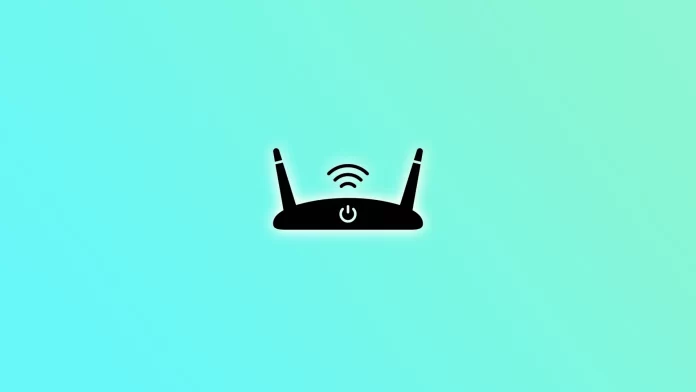Nízká rychlost Wi-Fi, přerušení připojení nebo zpoždění často vedou k hledání řešení a jedním z populárních tipů je změna kanálu na routeru. Tato metoda byla aktivně doporučována v článcích a na fórech, ale dnes už ztratila svou relevanci. Proč se to stalo?
Jak fungují Wi-Fi kanály
Wi-Fi využívá frekvenční pásma s omezeným počtem kanálů: v pásmu 2,4 GHz je jich až 14, v pásmu 5 GHz až 48 a v pásmu 6 GHz až 59. Počet dostupných kanálů se však může lišit v závislosti na zemi.
Dříve, když se zařízení Wi-Fi začala široce používat, měl výběr kanálu význam. Kanál byl při připojení nastaven na zařízení a pokud na něm běželo mnoho sítí nebo zařízení, vedlo to k poklesu rychlosti.
S příchodem technologií jako MIMO, kombinování několika kanálů pro zvýšení rychlosti a automatická změna kanálu během používání se situace změnila. Moderní routery samy analyzují zátěž a přepínají na nejméně zatížené kanály. To činí manuální změnu nastavení zbytečnou, ba dokonce škodlivou. Pokud ručně nastavíte kanál, zařízení ho bude používat i v případě, že je kanál maximálně zatížen, což zhorší celkový výkon sítě.
Navíc v kancelářích nebo hustě osídlených oblastech automatický výběr funguje lépe, protože síť se neustále přizpůsobuje změnám. Pokud se zdá, že Wi-Fi je pomalá, restartování routeru bude mnohem efektivnější než pokusy o ruční změnu kanálu.
Jak změnit kanál, pokud to přesto chcete vyzkoušet
Pokud se rozhodnete experimentovat, přejděte do nastavení routeru prostřednictvím webového prohlížeče zadáním jeho IP adresy (obvykle uvedené na zařízení). Po přihlášení do administračního rozhraní najděte sekci „Bezdrátová nastavení“ nebo „Wireless Settings“, a pak pole „Kanál“ nebo „Channel“. Vyberte požadovaný kanál, uložte změny a restartujte zařízení.